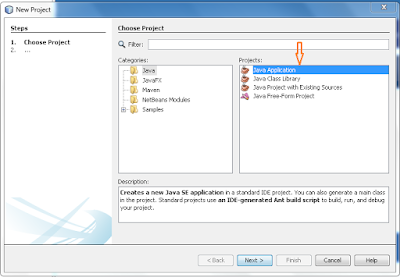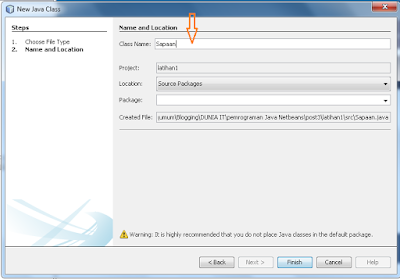Kembali lagi dengan pembahasan mengenai java netbeans dalam artikel ini saya memulai dengan artikel langkah-langkah dalam cara membuat project dalam netbeans dan pembuatan sebuah class java. Jadi dalam postingan kali ini bagaimana kita mengenal java netbeans dengan melakukan pembuatan project netbeans, dan mempraktekan bagaimana cara kita dapat membuat sebuah class java di dalamnya.
Cara membuat project, inti dalam pemrograman java menggunakan java netbeans adalah class, dalam sebuah project terdapat class-class yang menjadi bangunan yang dapat kita fungsikan dalam pembentukan sebuah program tertentu.
Pada postingan sebelumnya kita telah membahas tentang apa itu OOP Pada Java | (Object Oriented Programming), dimana kita dapat mengenal OOP dalam Pemrograman java, OOP sendiri merupakan sebuah konsep pemrograman dalam java.
Baca Juga : OOP Pada Java | (Object Oriented Programming)
Untuk memulai bagaimana kita dapat membuat sebuah project dalam java netbeans kita dapat memulainya dengan membuat project baru dalam netbeans project seperti langkah-langkah berikut.
Silahkan temen-temen buka dulu netbeans project, kebetulan di sini saya menggunakan netbeans project IDE 8.2,
Berikut tampilan awal NetBeans IDE 8.2 ketika kita buka. akan tampil sebuah platform loding yang akan menampilkan sebuah halaman netbeans project kita.
Membuat Project Java Netbeans
Buat project baru dengan cara klik New Project (Ctrl+Shift+N), sama dengan pembuatan sebuah project/dokumen baru kita juga dapat membuatnya dalam netbeans project seperti berikut.
Pada halaman New Project, pilih Categories “Java” dan Projects “Java Application”. kita di hadapkan dengan halaman pemilihan jenis project apa yang akan kita buat, untuk kali ini kaitannya dengan tutorial java kita bisa pilih project java application seperti gambar berikut.
Tentukan project name (ex: latihan1) dan project location (ex: terserah penyimpanan yang di kehendaki).
Hilangkan centang Create Main Class. Klik Finish, pada langkah ini kita melakukan konfigurasi apa nama project yang akan kita buat, dimana lokasi penyimpanan project yang kita buat, temen-temen bisa lihat seperti gambar berikut.
Membuat Class Java Netbeans
Setelah project berhasil terbuat dengan nama dan lokasi yang telah kita tentukan, dalam kaitannya sebuah project java netbeans erat kaitannya dengan sutu class java, untuk itu kita akan mencoba membuat class java tertentu dalam netbeans project, selanjutnya buat sebuah class baru dengan cara klik kanan project, New - Java Class, biasa temen-temen lihat seperti gambar berikut.
Untuk membuat suatu class kita di haruskan membuat sebuah nama dari class yang akan kita buat. nama class ini digunakan sebagai ciri dari class yang kita buat, merupakan pendefinisian class tertentu menggunakan nama dari class tersebut. Berikan nama class (ex: Sapaan), klik Finish.
Setelah kita memuat sebuah class java, akan tampil sebuah class java sesuai nama class java yang kita buat. terdapat komponen yang tampil seperti nama project kita class yang telah terbentuk, begitu pula dalam editor code telah terbuat sebuah class yang kita buat tadi, Berikut tampilan jendela code dari class yang baru dibuat.
Cara Menampilkan Kalimat Di Java Netbeans
Selanjutnya dalam penerapan sebuah class kita dapat memberikan aksi dari suatu class, itulah fungsi dasar dari suatu class java, yang nantinya class tersebut dapat kita fungsikan dalam pendukung pembuatan sebuah program java.
Sebagai contoh, di sini saya akan memberikan aksi system.out.print yang akan menampilkan sebuah kata, berikut ini contoh isi class yang saya buat, tuliskan kode berikut atau sesuai keinginan temen-temen semua.
Example:
public class Sapaan {
public static void main(String[] args) {
System.out.println("Halo Duniaku yang Indah");
}
}Cara Menampilkan Output Java Netbeans
Untuk menjalankan klik kanan class, pilih Run File (Shift + F6). atau kita dapat menjalankannya dengan cara klik kanan pada editor code-klik run file. Berikut tampilan outputnya jika tidak ada masalah:
Sebagai tambahan, berikut ini adalah cara pembuatan sebuah package dalam netbeans project: Setelah project jadi kita bisa menambahkan sebuah package tertentu sesuai kebutuhan, package tersebut dapat kita gunakan sebagai modul-modul tertentu sebagai penampung class-class yang kita buat. dengan cara klik kanan project, New - Java package.
Sekian untuk artikel dari saya kali ini, kita telah menerapkan pembuatan sebuah project java netbeans dan pembuatan sebuah class tertentu, semoga bermanfaat untuk mengawali pembelajaran pemrograman java menggunakan netbeans project.
Baca juga : Cara membuat messagebox pada java netbeans
Semoga dapat bermanfaat dan membantu buat temen-temen dalam tutorial java netbeans.
Terimakasih juga untuk kunjungannya, jangan lupa bagikan atau tinggalkan komentar di bawah postingan untuk kemajuan artikel di blog ini.